
Edmund Richardson
0
3100
669
En af grundene til, at Android er bedre end iOS 5 grunde til at vælge Android over iPhone 5 grunde til at vælge Android over iPhone Hvis du ser på at købe en smartphone, vil du sandsynligvis købe en Android-enhed eller en iPhone (beklager, Microsoft ). Hvad er forskellen, og hvilken skal du vælge? Vi gav for nylig den pro-iPhone side af ... er den mængde kontrol, det giver brugerne. Du kan få Android til at opføre sig, som du vil have det. Faktisk kan du fortælle det, hvordan du kan lide tingene og endda automatisere visse processer.
Der mangler ikke på automatiseringsapps på Android Sådan automatiserer du din Android-smartphone til at gøre næsten alt hvad du kan automatisere din Android-smartphone til at gøre bare noget om det at have en smartphone kan gøre dit liv meget mere praktisk. Når du er fortabt, kan det hjælpe dig med at finde din vej hjem. Når du er i en mærkelig by, som du ikke kender og vil have ..., men Tasker er lederen af dem alle. Når det er sagt, til trods for en nylig opdatering, føles Taskers interface svær Tasker til Android: En mobilapp, der henvender sig til din hver indfald Tasker til Android: En mobilapp, der henvender sig til dit hvert indfald Når det kommer til enhedsautomation, er der kun en 900- lb gorilla i Android-rummet, og det er Tasker. Sandt nok er Llama en fantastisk gratis automatiseringsapp, men den sigter ikke mod Tasker's fulde magt. Tasker… at bruge. Derudover kræver det, at du rodder din Android-enhed Hvad er rodfæstet? Hvad er tilpassede rom'er? Lær Android Lingo Hvad er rodfæstet? Hvad er tilpassede rom'er? Lær Android Lingo Har du nogensinde haft et spørgsmål om din Android-enhed, men svaret havde en masse ord i det, som du ikke forstod? Lad os nedbryde den forvirrende Android-lingo til dig. . Selv nogle tech geeks her på MakeUseOf opgav appen, fordi den bare var for besværlig.
Hvis automatisering skal gøre dit liv lettere, bør det ikke være vanskeligt at bruge. Derfor bliver MacroDroid din nye bedste ven. Eller din butler.
MacroDroid: En enklere Tasker
Download og installer MacroDroid, og du vil blive overrasket over, hvor enkel grænsefladen er. Se bare forskellen mellem MacroDroid (venstre) og Tasker (højre).
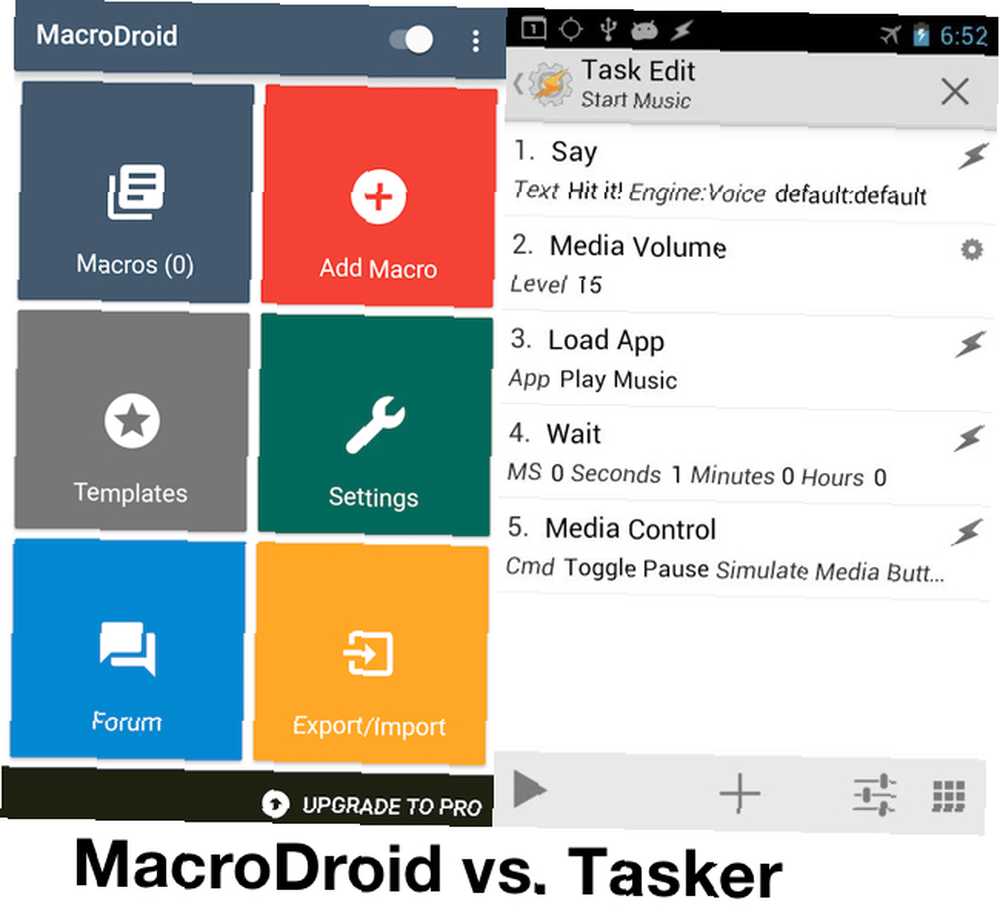
Du vil se seks menupunkter i MacroDroid.
- Makroer: Det “makroer” eller automatiseringer, du allerede har konfigureret.
- Tilføj makro: Interface til at lave din egen nye makro.
- Skabeloner: Gennemse makroer indsendt af andre brugere.
- Indstillinger: Dyk ned i appens indstillinger.
- Forum: Diskuter ethvert spørgsmål eller tanke, du har om MacroDroid.
- Eksport / Import: Eksporter eller importer dine MacroDroid-indstillinger.
Naturligvis starter du med Tilføj makro. Før du begynder, er det bedst at tage backup af din Android-enhed Sikkerhedskopiere din Android-telefon i dag, før den er for sent. Sikkerhedskopiere din Android-telefon i dag, før den er for sent. Hvis du mistede din telefon i dag (eller den blev stjålet eller beskadiget), ville du stadig har du alle dine fotos, kontakter og data? Lad os sørge for, at alt er ordentligt sikkerhedskopieret. , bare i tilfælde af, at noget går galt. Det er usandsynligt, men bedre sikkert end ked af det.
Du skal også vide om Android-tilladelser Hvad er Android-tilladelser, og hvorfor skal du passe på? Hvad er Android-tilladelser, og hvorfor skal du passe på? Installerer du nogensinde Android-apps uden en anden tanke? Her er alt hvad du behøver at vide om Android-apptilladelser, hvordan de har ændret sig, og hvordan det påvirker dig. , da MacroDroid har brug for ganske mange. Selvom appen har eksisteret i nogen tid nu og generelt har gode anmeldelser, så den burde være sikker.
Sådan automatiseres en opgave
Hver makro har tre grundlæggende faser: Trigger, handling og begrænsninger.
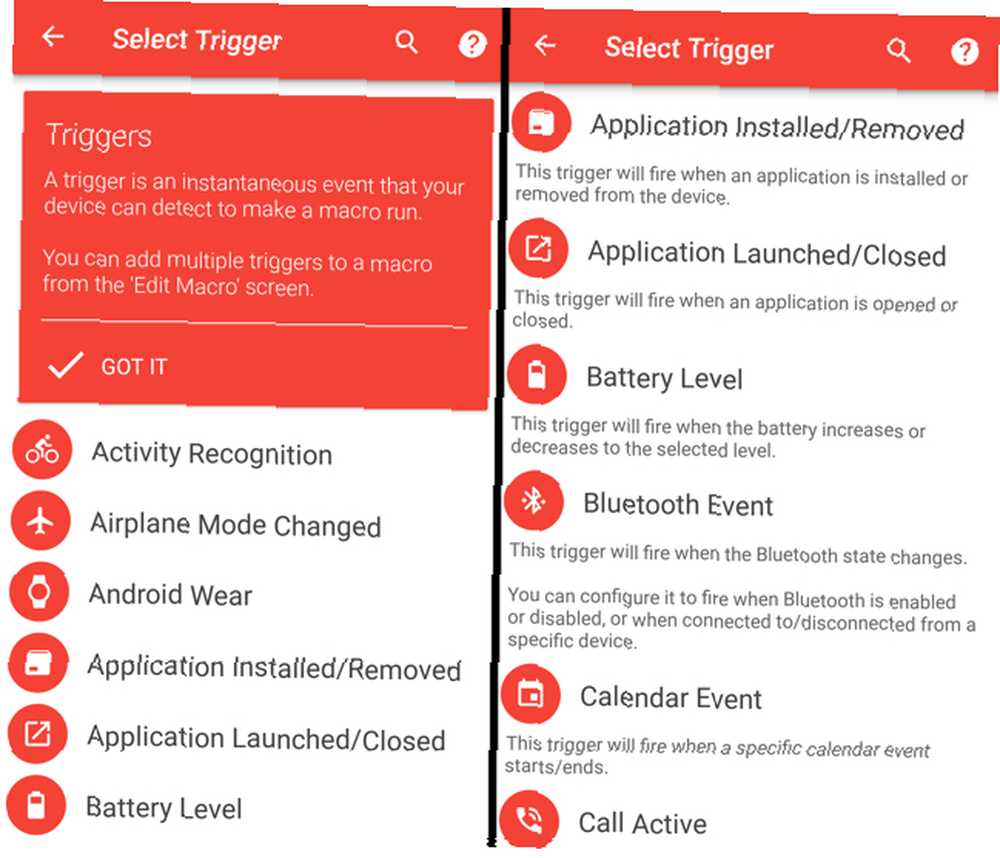
Det udløser er hvad der starter en makro. For eksempel er at ryste din telefon en trigger, eller at skubbe en bestemt måde er en trigger, eller et indgående opkald kan være en trigger. En makro kan have flere triggere, så der skal overholdes to betingelser for, at handlingen skal udføres.
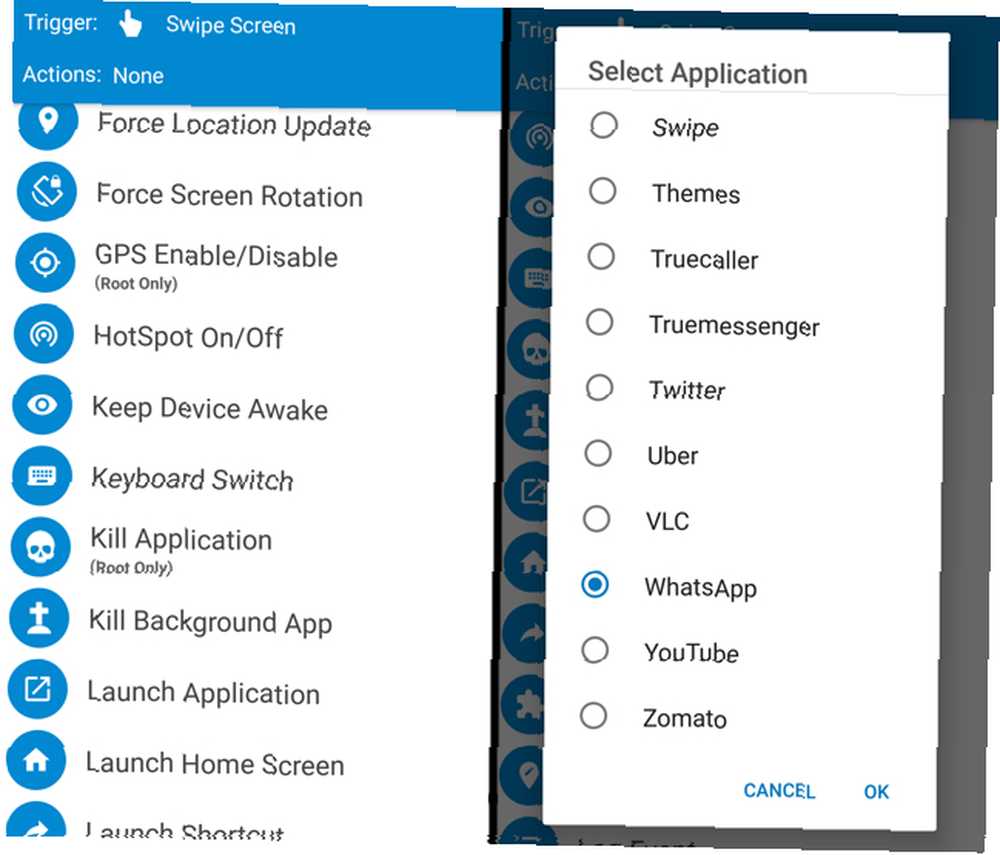
Det handling er hvilken opgave du vil udføre. Det kan være at sende en tekst, tænde eller slukke GPS'en eller endda starte en app.
Hvis du vil starte en app baseret på en trigger, skal du vælge hvilken app, og om du vil starte en ny instans eller bruge den kørende app. Når du har valgt handlingerne, skal du trykke på Menu (ikon med tre punkter)> Testhandlinger for at se, om du valgte det, du ville have.
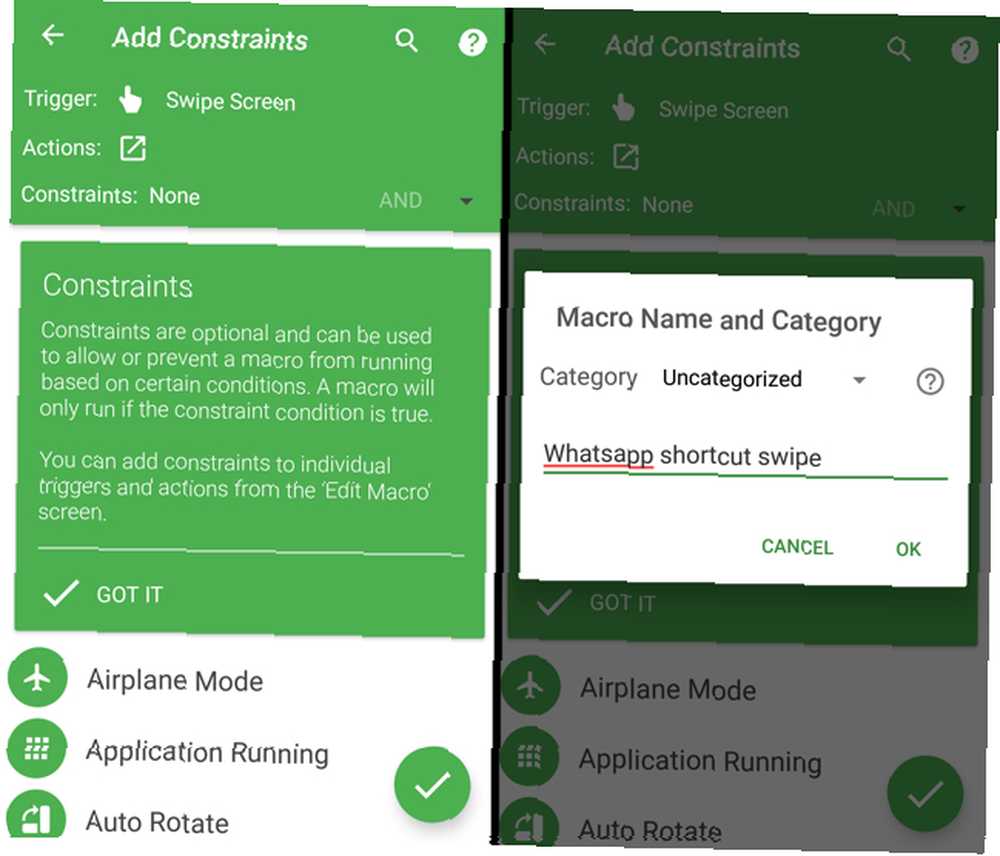
Det tvang er et sæt betingelser, under hvilke makroen ikke udløser. For eksempel har du muligvis konfigureret en makro til at slukke for mobildata, når du opretter forbindelse til Wi-Fi. Men du kan indstille begrænsningen til ikke at gøre det for en bestemt Wi-Fi-forbindelse (som det trådløse netværk på dit motionscenter, som ofte har et svagt signal).
Når du er færdig, skal du trykke på Menu > Test makro at køre det en gang. Du ønsker ikke at aktivere noget uden at teste det, så spring ikke over dette trin!
Det hele er temmelig enkelt, og når du først har konfigureret en makro eller to, ved du nøjagtigt, hvad du skal gøre. Sammenlignet med Tasker er MacroDroid langt lettere. Men den bedste del er endnu at komme.
Geniet ligger i skabeloner
MacroDroids brugerbase har bygget nogle fantastiske makroer gennem årene, der kan gøre din Android-smartphone eller tablet smartere end nogensinde. Disse automatiske scripts deles i skabeloner, sorteret efter lokal, bedst bedømt og seneste.
Ligesom IFTTT til Android's bedste opskrifter IFTTT-opskrifter, der hjælper dig med at spare penge IFTTT-opskrifter, der hjælper dig med at spare penge IFTTT kan bruges til at gøre næsten alt, og at spare penge er ingen undtagelse. Her er nogle af de bedste opskrifter, der hjælper dig med at leve mere sparsommeligt. , det er her du vil slå guld. Gå gennem afsnittet Bedst bedømte for at finde nogle storslåede makroer, der ændrer, hvordan du bruger din smartphone.
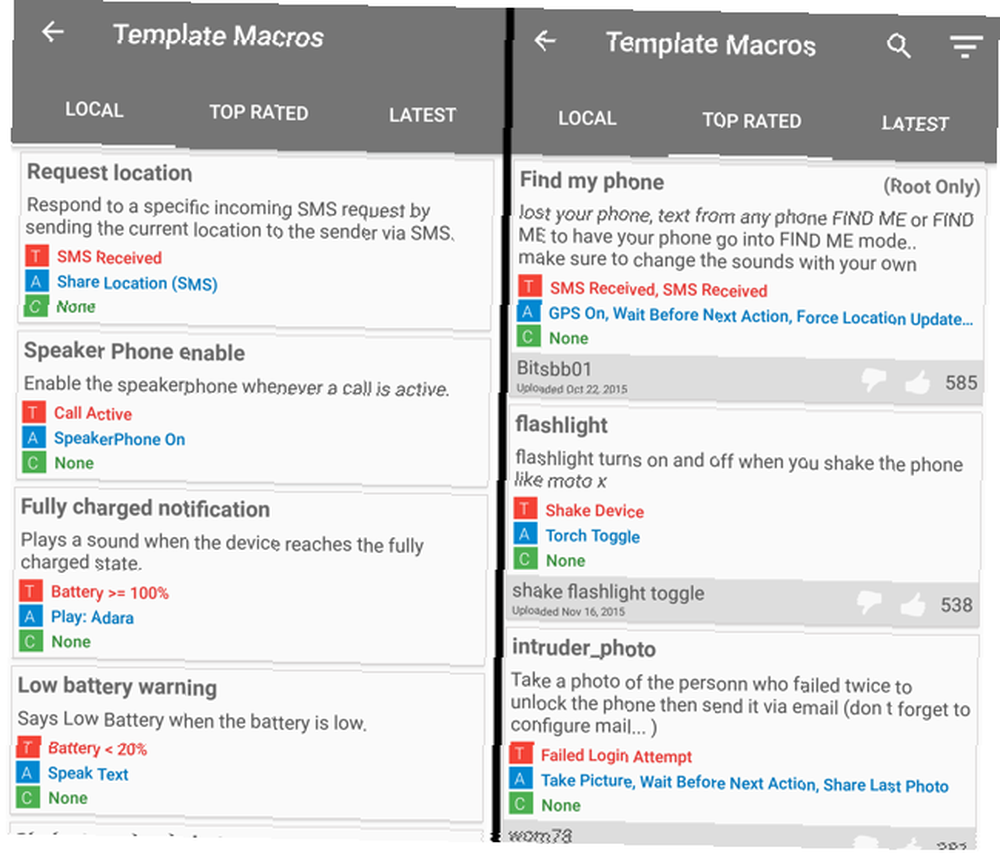
Her er en kort liste over nogle af de seje:
- Lommelygte: Tænder og slukker for din lommelygte, når du ryster telefonen.
- Spion: Optager samtaler hemmeligt, når du vender din telefon med forsiden nedad.
- Alt i en Wifi / BT forsinket frakobling v2: Deaktiverer automatisk Wi-Fi eller Bluetooth efter 30 sekunder uden forbindelse.
- Fuldt opladet: Få en anmeldelse, når din telefon er 100% opladet. Det er bedste praksis at ikke holde en telefonopladning Hold dit Android-batteri sundt med disse tip Hold dit Android-batteri sundt med disse tip Software og apps kan kun gå så langt - hvad med, hvordan du oplader og aflades dit batteri? Lær alle de tricks her. for længe efter at det er fyldt, fordi det kan påvirke dit lithium-ion-batteris helbred.
- Lys: Ryst telefonen for at indstille den til maksimal lysstyrke. Et fantastisk værktøj, når du er udendørs og ikke kan se skærmen, fordi du havde indstillet lysstyrken for lav.
- Hjem i: Når du kommer hjem, starter Wi-Fi automatisk, reducerer lydstyrken og ændrer ringetonen.
- Tage hjemmefra: Når du forlader hjemmet, slukker Wi-Fi, tænder for Bluetooth og reducerer timeout for skærmen.
- Biltilstand: Konfigurer Android til biltilstand De 5 bedste instrumentbræt Applikationer til Android sammenlignet De 5 bedste instrumentbræt Biltilstand Apps til Android sammenlignet Vil du have en sikker måde at bruge din Android-smartphone under kørsel? Disse biltilstand apps gør det let. når den er placeret i en bil dock.
- Automatisk rotation af app: Aktivér automatisk rotation, når du starter visse apps (som YouTube). Deaktiver automatisk rotation, når du lukker appen.
- Bip hver time: Det er en lille alarm uden at være en alarm.
- Hurtigt tastaturskift: Stryg gestus for at skifte mellem nyttige Android-tastaturer.
Du kan tilføje en af disse makroer til din egen Android-enhed og endda redigere dem, hvis du vil ændre en bestemt funktion.
Hvis du vil redigere en makro, skal du gennemse den i hovedmappen Makro. Du kan ændre enhver trigger, handling eller begrænsning, du ønsker.
MacroDroid Free vs. Pro
Den gratis version af MacroDroid begrænser brugerne til fem makroer, der kører til enhver tid. Hvis du vil have mere end fem, skal du betale $ 2,99 for Pro-versionen.
Den gratis version understøttes også annonce, så det kan påvirke dit batteri lidt mere, end du ønsker.
Skal du købe det? Vi anbefaler, at du først prøver det først for at se, om de fem makroer er nok til dig. Hvis du vil have mere, skal du købe Pro-versionen.
Hent: MacroDroid til Android (gratis | $ 2,99 for Pro)
MacroDroid vs. Tasker mod resten
Efter at have prøvet MacroDroid, er jeg overrasket over, hvor godt det fungerer, og hvor enkelt det er at konfigurere. Du behøver ikke være tekniker for at finde ud af det. Bare følg instruktionerne på skærmen, så får du det godt.
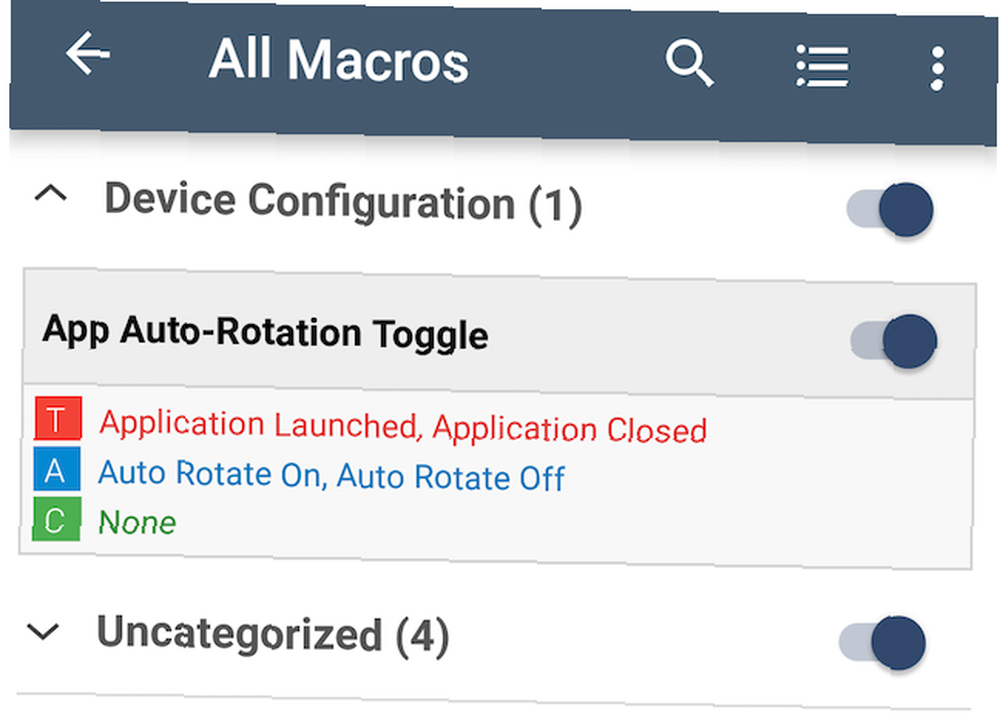
Det er ikke tilfældet med flere andre Android-apps, som Tasker, Agent og mere. Denne enkelhed adskiller MacroDroid og gør den til den første app, som enhver ny inden for automatisering skal prøve. Hvis du prøvede og dumpede Tasker, fordi det var for kompliceret, skal du give MacroDroid et skud.
Hvis du leder efter automatiseringsindstillinger til din iOS-enhed, skal du huske at tjekke disse praktiske iPhone-genveje til at automatisere hverdagens opgaver.
Tror du MacroDroid er bedre end Tasker til simpel automatisering? Har du fundet Tasker for kompleks? Er du en eksisterende MacroDroid-fri eller pro-bruger? Fortæl os, hvad du tænker i kommentarerne!











